
Obsah:
- Autor John Day [email protected].
- Public 2024-01-30 12:01.
- Naposledy zmenené 2025-01-23 15:06.


Vždy sa pristihnem, že si nahrávam, podopieram alebo zavesím svoje rôzne webové kamery alebo kameru iSight z kníh, políc alebo škatúľ po celom dome- ak robím časozberný projekt alebo nastavujem kameru na sledovanie videa, toto sa stane byť veľká bolesť.
Potreboval som niečo, čo by držalo rôzne kamery tam, kde som ich chcel, ľahko nastaviteľné a ľahko sa premiestňovali inam bez toho, aby ste ich museli páskovať a viazať. Takže tu sa dostávame k tomuto VEĽMI lacnému, ľahkému a ultra funkčnému držiaku pre rôzne kamery, ktoré vyžadujú špeciálne držiaky --- na použitie s akýmkoľvek TRIPOD.
Krok 1: Zhromaždite materiály, nakrájajte plexi a pripravte sa na zahrievanie a ohýbanie

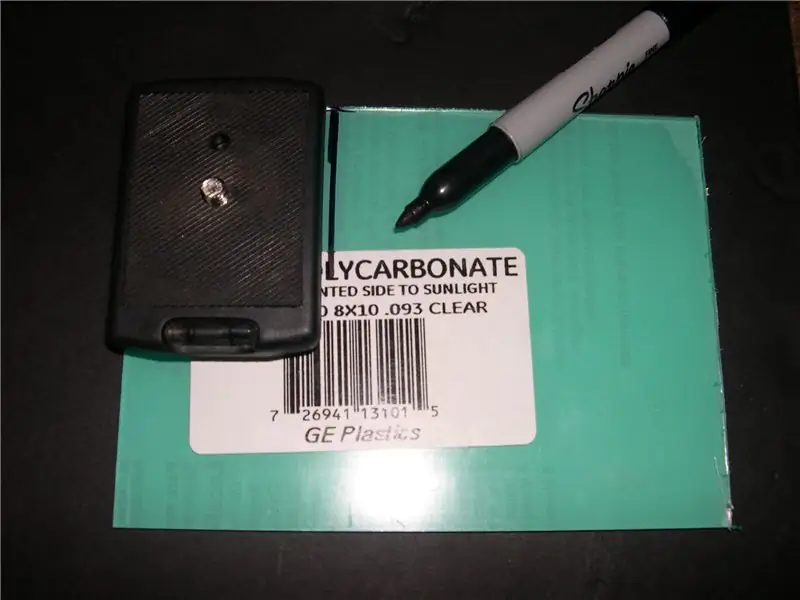

Označte si plexi približnú veľkosť, ktorú potrebujete. (Základňa by mala do značnej miery pokrývať upevňovaciu konzolu statívu a pri ohybe a malom okraji pridať približne 2 palce navyše.
Akonáhle je plexi označené, odrežte ho a potom označte otvory a záhyby. Najprv ohnite malý ohyb (ten sa zmestí do správneho držiaka fotoaparátu) a neskôr pod neho prilepíte samostatný menší kúsok plexi, aby ste do tejto oblasti pridali trochu mäsa.
Krok 2: OTVORY

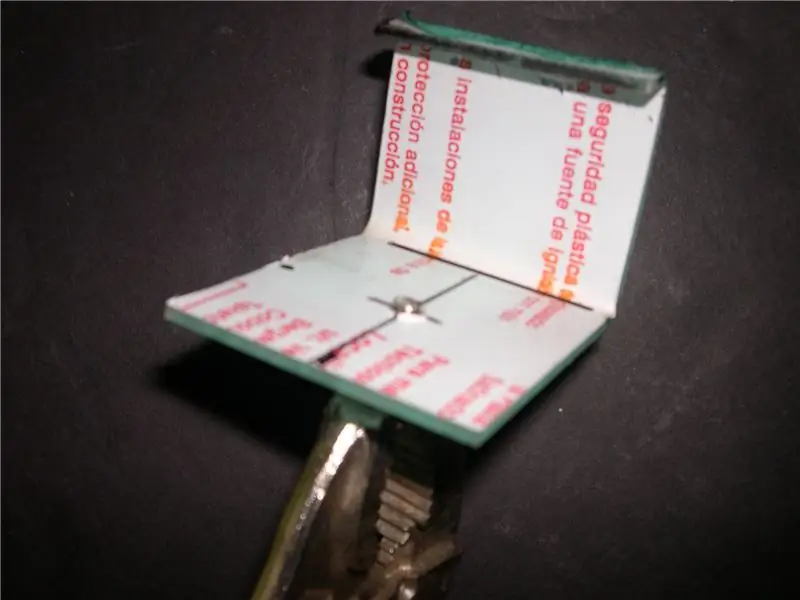

Označte body pre diery (ak používate držiak viac ako len iSight)
Vyvŕtajte otvory 7/32 . Zahrejte skrutku, ktorú budete používať na výrobu nití, a zaistite ju do otvorov … pracujte tam a späť, kým kov trochu nevychladne.
Krok 3: Namontujte kameru alebo ISight



Akonáhle budú otvory „prevlečené závitom“a materiály vychladnú, pustite sa do toho. Vzal som držiak notebooku pre iSight a upravil napínaciu skrutku tak, aby sa prichytila ohybu, ktorý sme urobili v plexi … celkom pevný. funguje to dobre, teraz môžete nastaviť rotáciu, výšku, náklon atď … uhla pohľadu a keďže je to na statíve, môžete to tiež nastaviť. Druhý obrázok tu ukazuje menšiu kameru v štýle „guľka“, ktorú niekedy používam. je tiež veľmi pevný a úplne nastaviteľný. Môžete použiť matice a pridať najrôznejšie spony a ďalšie skrutky na pripevnenie čohokoľvek, čo potrebujete, pridať rôzne ohyby, rôzne uhly atď. Vďaka za kontrolu.
Odporúča:
Statív pre domácich majstrov - Ako vyrobiť statív pre smartfón a fotoaparát z antény: 8 krokov

Statív pre domácich majstrov | Ako vyrobiť statív pre smartfóny a fotoaparáty pomocou antény: Keď hľadám statív na vytváranie videí pre CookQueens, zistil som, že cena každého statívu za 5 stôp začína na veľmi vysokej úrovni na rôznych webových stránkach elektronického obchodu. Tiež čakám na zľavu, ale tú som nedostal. Potom som sa rozhodol urobiť m
Núdzový a veľmi jednoduchý držiak mobilného telefónu na statív: 4 kroky (s obrázkami)
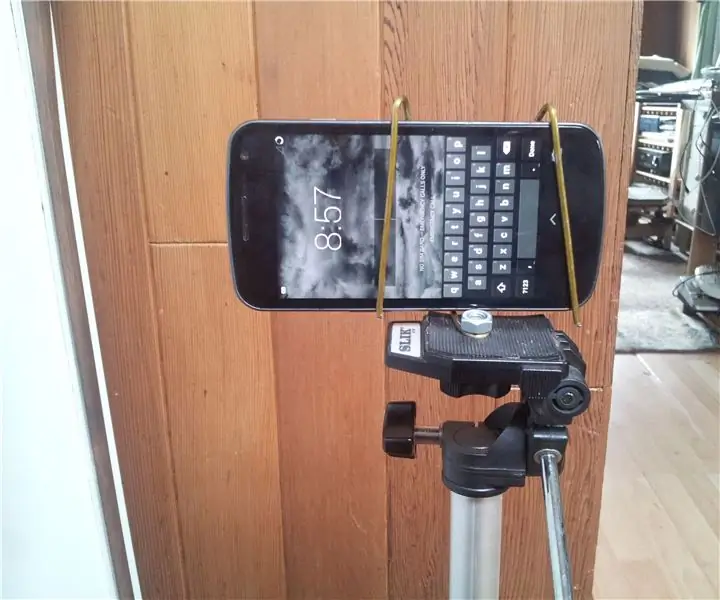
Núdzový a veľmi jednoduchý držiak mobilného telefónu na statív: Nedokázal som nájsť držiak mobilného telefónu, ktorý som predtým vyrobil, a mal som len pár hodín na to, aby som sa dostal tam, kde som chcel vytvoriť video, a tak som prišiel na toto. Materiály sú jednoduché: Kovový vešiak na kabáty alebo poriadne tuhý kovový drôt Matica 1/4 "-NC 20 (o
Držiak na lištu Arduino MKR na držiak: 13 krokov (s obrázkami)

Arduino MKR Cap Rail Mount: Nová séria Arduino MKR nastavuje štandard pre tvarový faktor, funkciu a výkon pre dosky Arduino v budúcnosti. Tieto nové dosky sú v kompaktnom tvare, s výkonným 32 -bitovým micokontrolérom Cortex M0 Atmel SAM D21 a nabíjačkou
Držiak flash disku USB Thumb Drive-VYROBTE SI DRŽIAK BELTCLIP: 5 krokov

Držiak flash disku USB na palec-VYROBTE SI DRŽITEĽA BELTCLIPU: Ste unavení mať USB flash disk stále na krku? Staňte sa módnymi a vyrobte si BELTCLIP HOLDER zo športového zapaľovača
Zdarma kutilský držiak, iPod, iPhone, PDA, mobilný telefón alebo držiak miniaplikácie/doku/stojana: 6 krokov

Zadarmo na kutilstvo, IPod, IPhone, PDA, držiak mobilného telefónu alebo pomôcky/doku/stojana: Hovorilo sa, že nevyhnutnosť je matkou vynálezu. Často som zistil, že je to pravda. Minulý týždeň nebol výnimkou. Na svojom počítači som trávil neprimerane veľa času hľadaním práce. Pretože som nedávno vymenil počítač za server,
